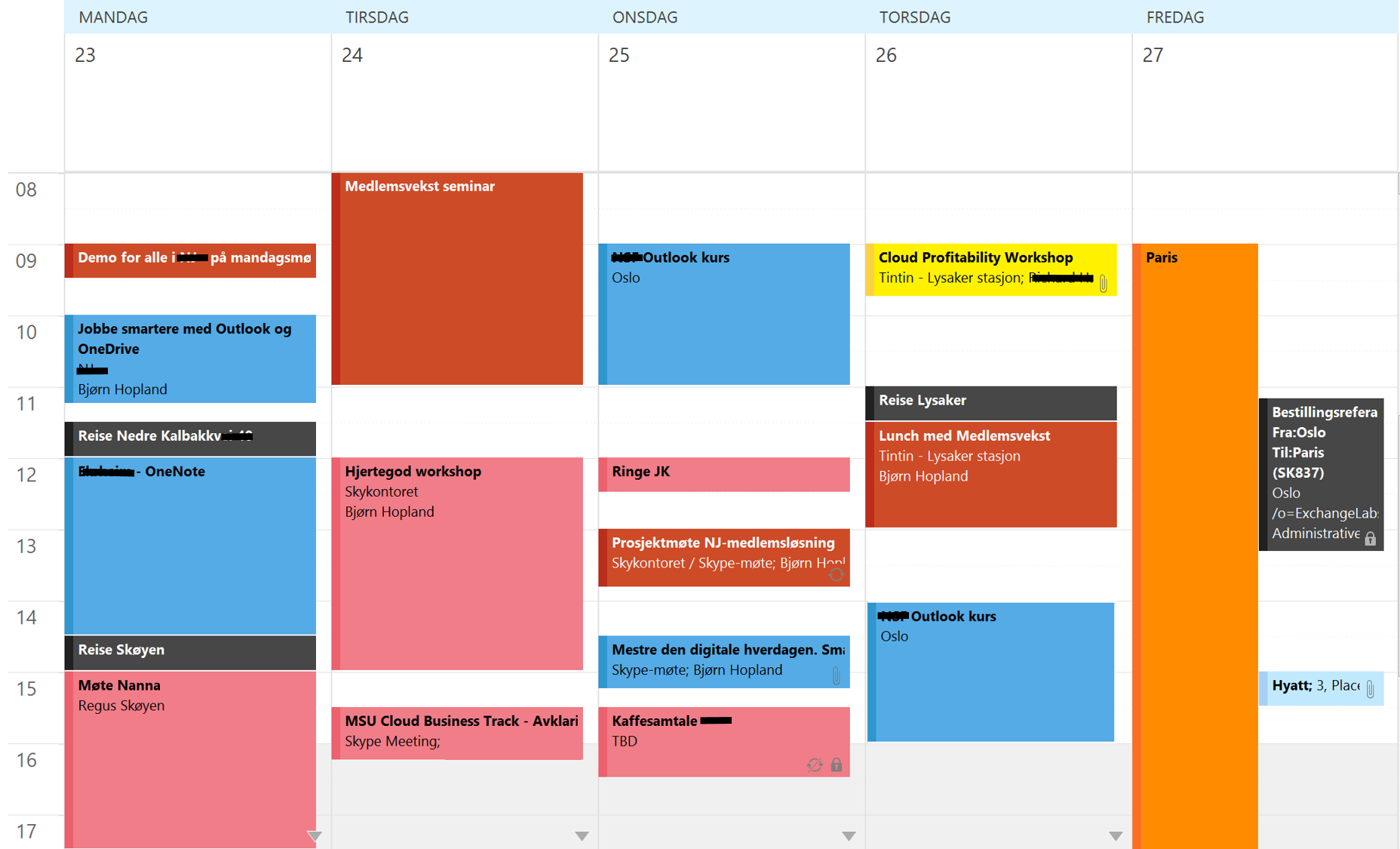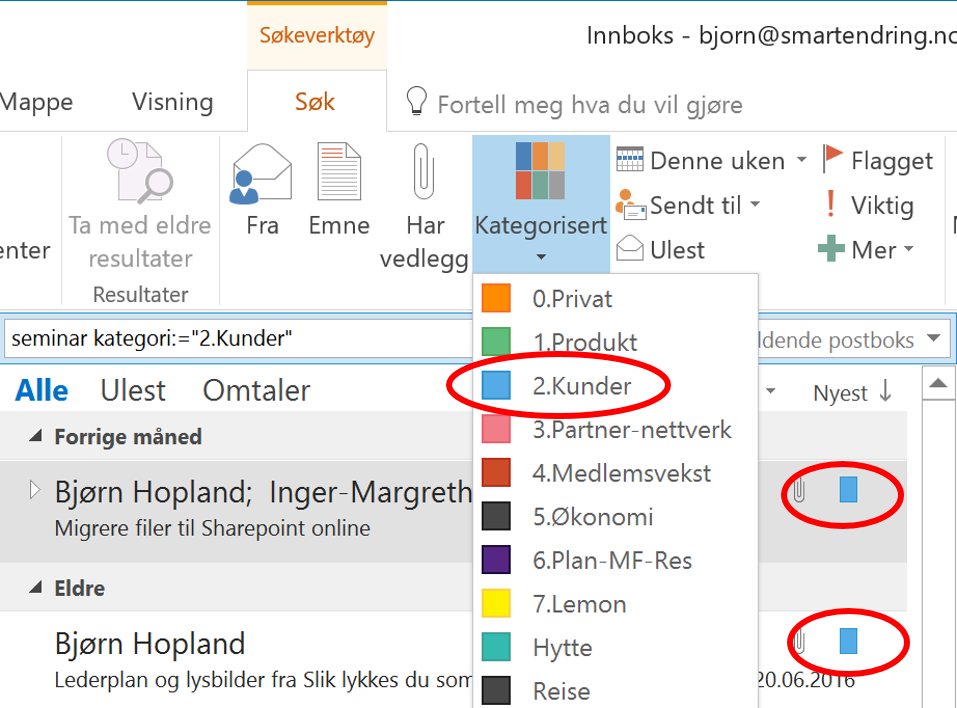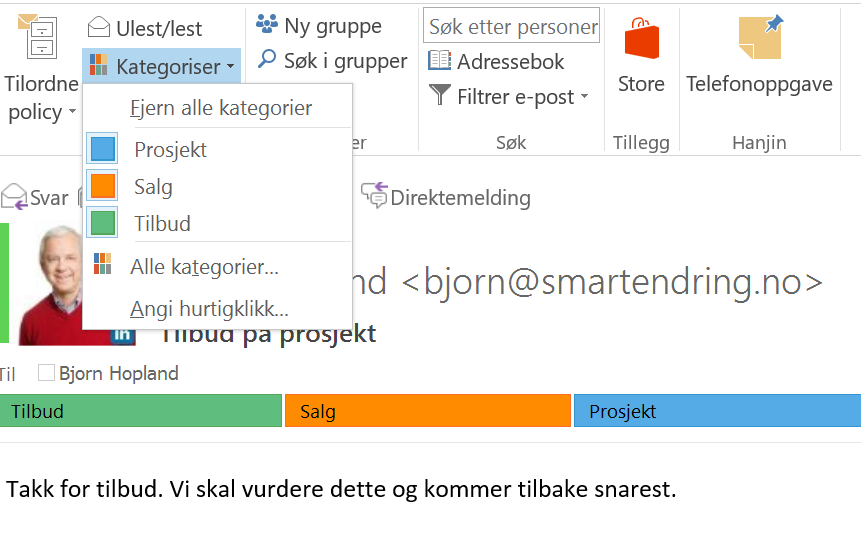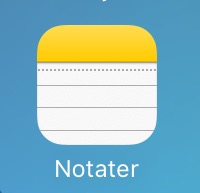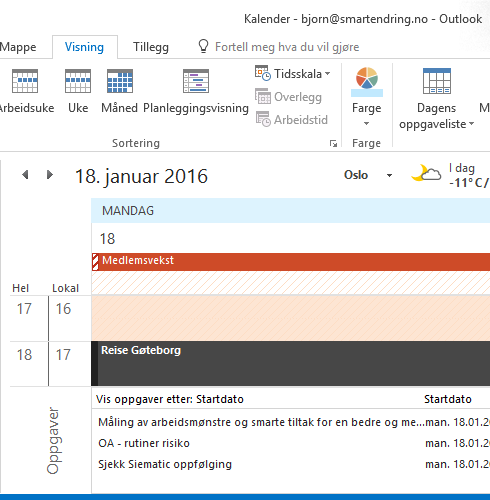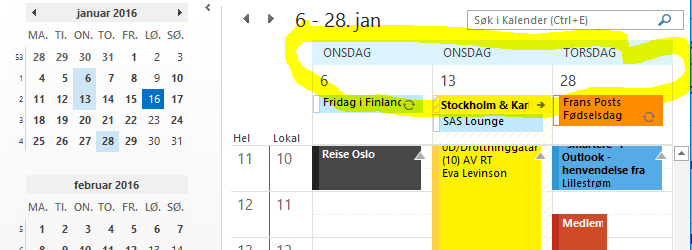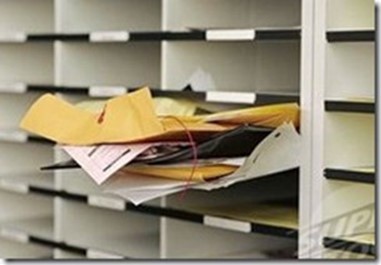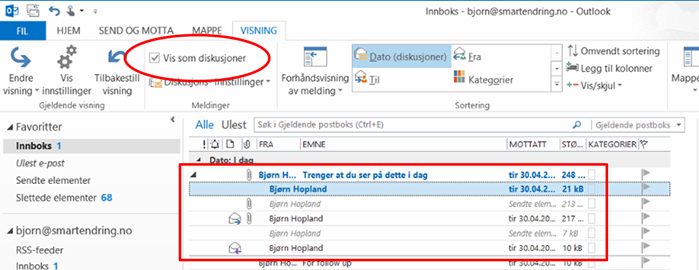Hvordan bruker du din tid og energi?
/Det begynner å nærme seg slutten av 2016 og det kunne være fint å finne ut hvordan jeg har brukt min tid og energi og om jeg burde gjøre endringer i tiden som kommer. For dere som har fulgt med bloggen husker dere kanskje at jeg tidligere har skrevet om hvordan du kan tagge avtaler, oppgaver og epost for å få en oversikt over fordeling mellom ulike arbeidsområder.
Outlook struktur og epostarkivering for viderekommende
Hvordan kan du nå analysere tidsbruken din?
Det skal jeg vise deg. For en stund siden fikk jeg en forespørsel fra en som lurte på hvordan hun enkelt kunne oppsummere hvor mange timer hun hadde brukt på et prosjekt for en bestemt tidsperiode. Da laget jeg er regneark for henne der hun kunne kategorisere timer i kalenderen med "Prosjekt" og ta dette med seg over i Excel for å gjøre kalkylen. Nå har jeg gjort det samme med min egen tid. Her er resultatet. Jeg er rimelig fornøyd med resultatet, og det gir meg gode data for min planlegging i 2017..
Dette er kanskje for de spesielt interesserte, men om du er opptatt av hvordan du bruker din tid kan det ha noe for seg. Vil du prøve selv finner du et regneark du kan bruke her. Forklaring til bruken finner du i regnearket.